PPT怎么制作容器水面上升的效果?
来源:网络收集 点击: 时间:2024-02-13【导读】:
PowerPoint是一款专业演示文稿软件,应用很广泛。下面我给大家带来的是PPT制作容器水面上升效果的教程,具体操作方法请看详细经验。工具/原料morePowerPoint 2016演示电脑:超微 X8DAL Main Server Chassis电脑操作系统:Windows 10 专业版 64位操作系统方法/步骤1/6分步阅读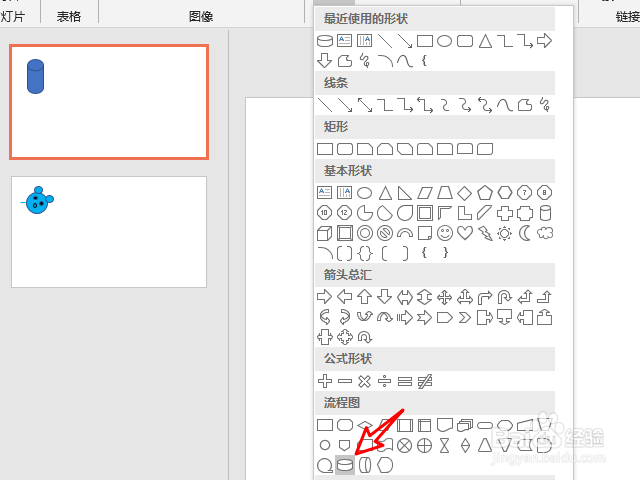 2/6
2/6 3/6
3/6 4/6
4/6 5/6
5/6 6/6
6/6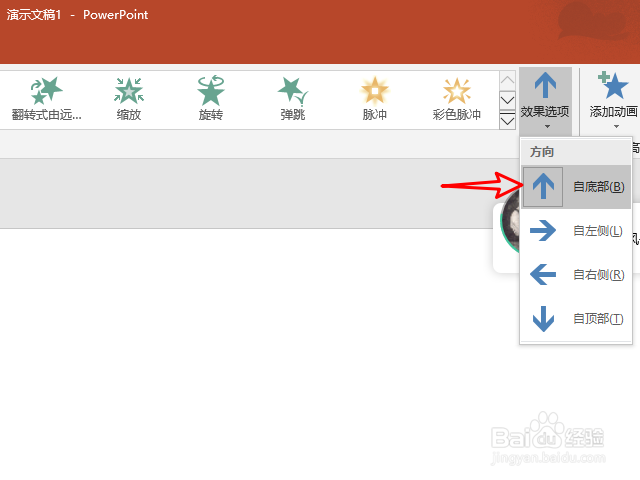 总结1/1
总结1/1
运行PowerPoint应用程序,在插入形状中键入圆柱形。
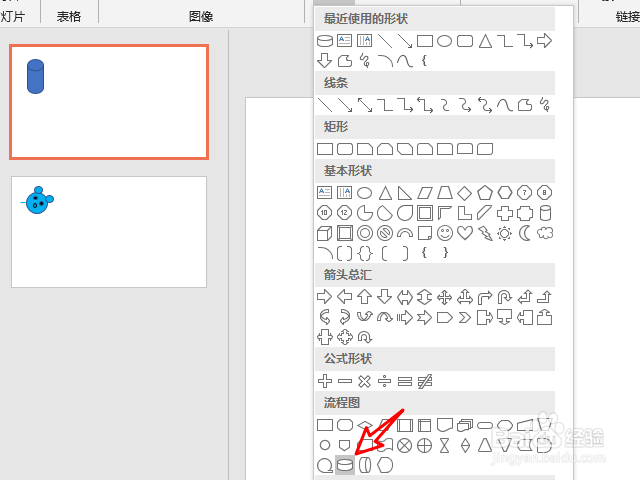 2/6
2/6按着Ctrl键鼠标拖动绘制的圆柱形,复制出一个。
 3/6
3/6选中第一个圆柱形设置淡一点儿的填充颜色,作为玻璃杯。
 4/6
4/6将第二个圆柱形调整一下高度,设置深橙色填充,无轮廓。
 5/6
5/6框选两个圆柱形,把它们“左右居中”、“底端对齐”进行对齐。
 6/6
6/6选中橙色的圆柱形,设置“进入”、“擦除”动画,默认“开始:单击时”,“方向:自底部”即可。
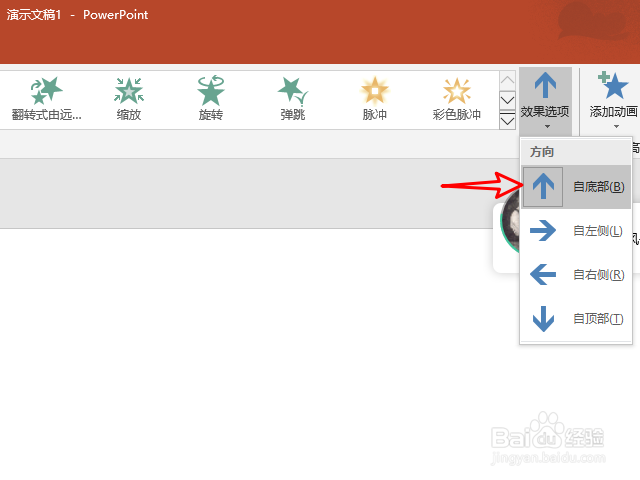 总结1/1
总结1/11、运行PowerPoint应用程序,在插入形状中键入圆柱形。
2、按着Ctrl键鼠标拖动绘制的圆柱形,复制出一个。
3、选中第一个圆柱形设置淡一点儿的填充颜色,作为玻璃杯。
4、将第二个圆柱形调整一下高度,设置深橙色填充,无轮廓。
5、框选两个圆柱形,把它们“左右居中”、“底端对齐”进行对齐。
6、选中橙色的圆柱形,设置“进入”、“擦除”动画,默认“开始:单击时”,“方向:自底部”即可。
注意事项Tips:请注意动画出现顺序设置。
PPT教程PPT水面上升PPT效果制作版权声明:
1、本文系转载,版权归原作者所有,旨在传递信息,不代表看本站的观点和立场。
2、本站仅提供信息发布平台,不承担相关法律责任。
3、若侵犯您的版权或隐私,请联系本站管理员删除。
4、文章链接:http://www.1haoku.cn/art_33809.html
上一篇:红烧鲤鱼的做法
下一篇:Excel通过IF函数进行真假逻辑条件的判断输出
 订阅
订阅